هل سبق لك أن أرسلت رسالة iMessage وفكرت بها على الفور بشكل أفضل؟ لنكن صادقين: لقد كنا جميعًا هناك. ولكن لم نفقد كل شيء!
طالما أنك في الوقت المناسب – وتستخدم جهاز iPhone يعمل بنظام iOS 16 أو إصدار أحدث – يمكنك حذف هذه الرسالة المزعجة في بضع خطوات بسيطة فقط.
نوضح أدناه كيفية إلغاء إرسال iMessage على iPhone. تحذير واحد: لديك دقيقتين فقط للقيام بذلك. لذا، تابع القراءة إذا كنت في عجلة من أمرك!
الأدوات والمتطلبات
سوف تحتاج جهاز iPhone يعمل بنظام iOS 16 أو في وقت لاحق و إشارة خلوية أو اتصال Wi-Fi.
خطوات سريعة لكيفية إلغاء إرسال iMessage
- افتح تطبيق الرسائل على اي فون الخاص بك.
- المس مع الاستمرار المخالف فقاعة الرسالة.
- مقبض التراجع عن الإرسال من القائمة التي تظهر.
- ستشاهد أنت والمستلم ملاحظة تؤكد عدم إرسال الرسالة.
دليل خطوة بخطوة
1. تحقق للتأكد من أنك تستخدم نظام التشغيل iOS 16 أو الأحدث
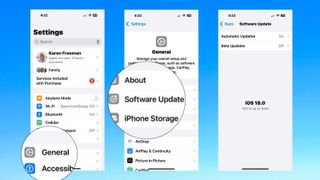
يجب أن تعمل بنظام التشغيل iOS 16 أو إصدار أحدث، لذا افتح ملف تطبيق الإعدادات على جهاز iPhone الخاص بك إذا لم تكن متأكدًا. بعد ذلك، اضغط على عام. قم بالتمرير لأسفل وانقر على تحديث البرنامج. من المفترض أن ترى تأكيدًا بأن جهاز iPhone الخاص بك يعمل بنظام التشغيل iOS 16 أو 17 أو 18. وإذا لم يكن الأمر كذلك، فإليك كيفية تنزيل آخر تحديث لنظام iOS.
2. المس الرسالة واستمر في الضغط عليها للحظة
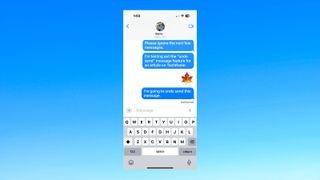
افتح تطبيق الرسائل على جهاز iPhone الخاص بك وانتقل إلى الرسالة التي ترغب في التراجع عنها. المس الرسالة و يمسك للحظة. سترى قائمة منبثقة.
3. من القائمة المنبثقة، انقر فوق تراجع عن الإرسال
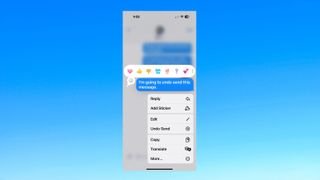
ستظهر لك قائمة منبثقة تحتوي على عدد من الخيارات. إذا قمت بإرسال الرسالة خلال الدقيقتين الأخيرتين، فسيكون أحد الخيارات هو التراجع عن الإرسال. اضغط على تراجع عن الإرسال.
4. سترى أنت والمستلم ملاحظة تؤكد عدم إرسال الرسالة
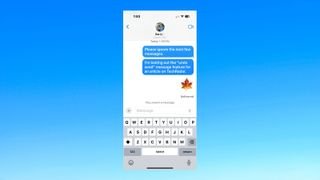
إذا تم إلغاء إرسال رسالتك بنجاح، فستشاهد أنت والمستلم ملاحظة تشير إلى أنه تم إلغاء إرسال رسالتك لم يتم إرسال الرسالة.
استكشاف الأخطاء وإصلاحها
ماذا لو لم يكن “التراجع عن الإرسال” خيارًا في القائمة المنبثقة؟
إذا مر أكثر من دقيقتين منذ إرسال الرسالة، فلن تحصل على خيار التراجع عن الإرسال. ومع ذلك، إذا مر أقل من 15 دقيقة، فسيظل لديك خيار “تحرير”، لذا اضغط عليه بدلاً من ذلك. على الأقل يمكنك تغيير ما كتبته إذا لم تقم بحذفه بالكامل. يمكنك تعديل هذه الرسالة حتى خمس مرات في نافذة مدتها 15 دقيقة!
هل يمكنني إلغاء إرسال iMessages على أجهزة Apple الأخرى؟
يمكنك بالتأكيد. اتبع نفس الخطوات على جهاز iPad أو Apple Watch أو Mac أو Vision Pro. لاحظ أنك ستحتاج إلى التشغيل على iPadOS 16.1، أو watchOS 9، أو MacOS 13، أو VisionOS 1، أو الإصدارات الأحدث.
ماذا يحدث إذا كان الشخص الذي أرسلت الرسالة إليه ليس يعمل بنظام iOS 16 أو iPhone على الإطلاق؟
ستبقى الرسالة الأصلية في مكانها، وسيتم إعلامك بأن المستلم قد يظل يرى الرسالة. إذا قمت بتحرير الرسالة، فسيتلقى الشخص الآخر رسائل متابعة: “تم التعديل إلى” ثم الرسالة المعدلة بين علامتي اقتباس.
هل يمكنك إلغاء إرسال رسالة iMessage في رسالة نصية جماعية إذا لم يكن الجميع يستخدمون جهاز iPhone؟
لا، ولكن إذا كان عضو واحد على الأقل في المجموعة يستخدم iMessage، فستعمل ميزة التحرير.


رأي واحد حول “كيفية إلغاء إرسال رسالة iMessage”